Exporter un fichier au format clip k2 – Grass Valley EDIUS Pro v.6.5 Manuel d'utilisation
Page 531
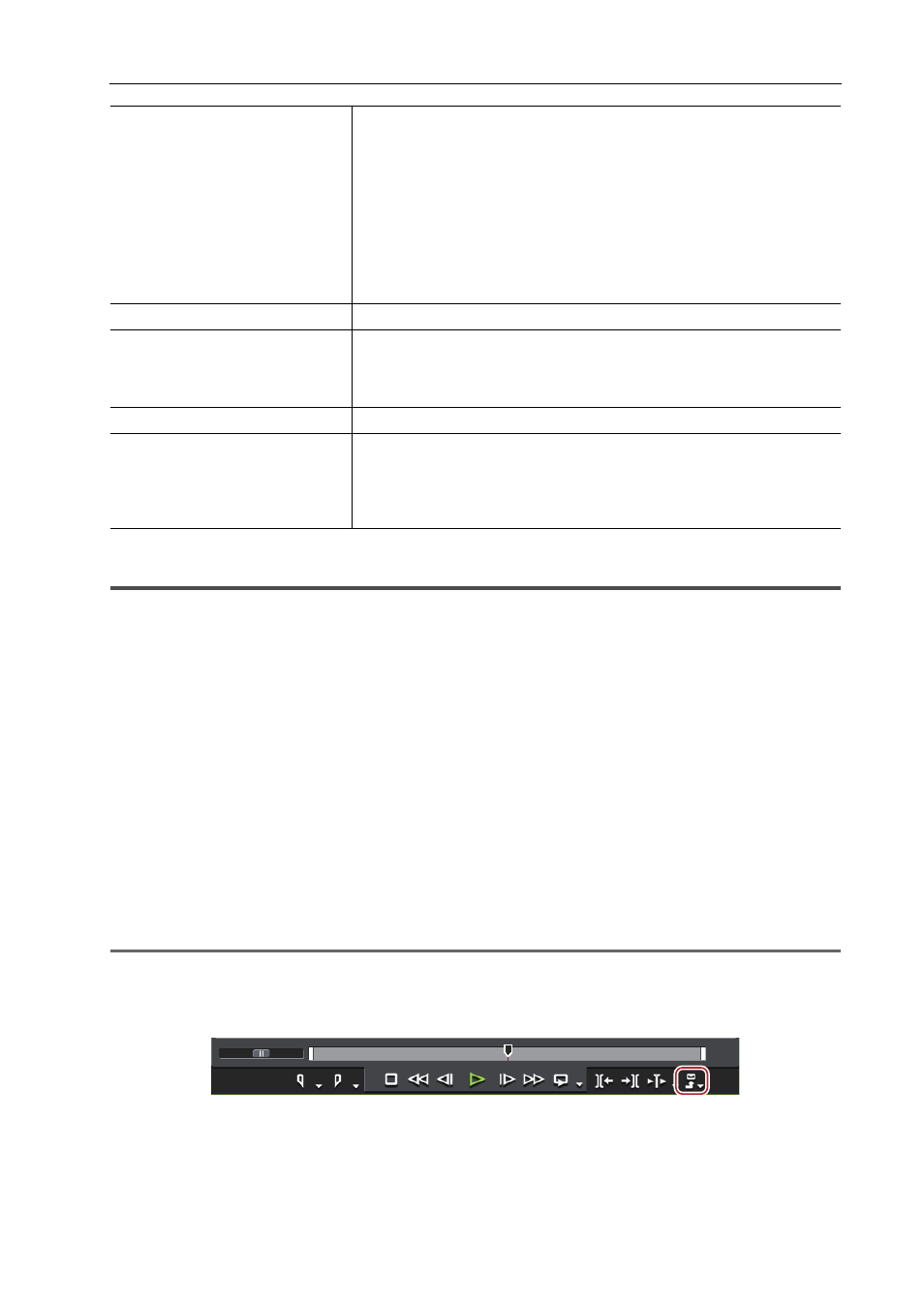
509
Fonction d’interaction avec STRATUS
EDIUS - Manuel de référence
Exporter un fichier au format Clip K2
Vous pouvez exporter un projet en tant que fichier au format Clip K2.
Avant d’exécuter ces étapes, vous devez configurer la connexion à un serveur K2 Media que vous souhaitez utiliser
comme destination d’exportation.
Paramètres du serveur K2 (SAN)
3
•
Les fonctions suivantes sont prises en charge avec l’exportation de fichier normale.
- Génération d’informations d’onde (représentation en forme d’onde de l’audio)
- Création d’exportateur préréglés
- Exporter par lots
• Les exportateurs suivants prennent en charge le rendu intelligent :
- [K2 DV Clip]
- [K2 DVCPRO HD Clip]
- [K2 AVCIntra Clip]
- [K2 D10 Clip]
• L’exportateur [K2 MPEG2 Clip] prend en charge l’encodage par segment.
• Si vous avez EDIUS XRE, vous pouvez faire exécuter par votre ordinateur externe connecté à un réseau, un
processus de rendu pendant l’exportation de fichier. Notez cependant que votre ordinateur de système EDIUS
XRE nécessite une licence EDIUS Elite.
1
Remarque
• Les fichiers aux formats 1280
×720 50p et 1280×720 59,94p qui ont un nombre d’images impair ne peuvent pas être
exportés.
1 Cliquez sur [Exporter] dans l’enregistreur.
2 Cliquez sur [Imprimer dans un fichier].
La boîte de dialogue [Imprimer dans un fichier] s’affiche.
Boîte de Dialogue [Imprimer dans un fichier]
[GOP structure]
Pour MPEG, un certain nombre d’images sont considérées comme un
groupe et les opérations comme la compression/l’agrandissement et le mon-
tage de coupe sont effectuées sur la base de ces GOP. Un GOP se compose
de « image I », « image P » et « image B ». La trame I permet de reproduire
les images individuellement, la trame P ne sert qu’à enregistrer et reproduire
les différences avec l’image précédente, et la trame B reproduit les images à
partir des différences avec les images précédente et suivante. Sélectionnez
les motifs d’image I, P et B du groupe d’images (GOP) dans la liste. En prin-
cipe, sélectionnez [IBBP].
[I-Frame Only] est uniquement constitué d’images I. L’édition est rendue plus
facile, mais la quantité de données augmente.
[Picture count]
Configurez le nombre d’images incluses dans un groupe.
[Closed GOP]
Cochez cette option pour compléter les informations au sein de chaque
groupe d’images (GOP). Bien que la quantité de données augmente, la vidéo
peut être rééditée à l’aide d’un logiciel qui prend en charge l’édition basée
sur les groupes d’images. En principe, laissez cette option non cochée.
[Chroma Format]
Sélectionnez un format de pixel YUV dans la liste.
[Profile/Level]
Sélectionnez un niveau & un profil. Si [Chroma Format] est [4:2:0] et [4:2:2],
le profil est défini sur Main Profile et 422Profile, respectivement. Le niveau
de qualité d’image SD est Main Level, et le niveau pour la qualité d’image HD
est High Level. Le niveau & de profil change en fonction du format sélec-
tionné en [Chroma Format].